电脑系统重装怎么装win10
- 分类:Win10 教程 回答于: 2023年05月06日 08:45:39
工具/原料:
系统版本:win10
品牌型号:联想yoga13
软件版本:小鱼一键重装系统V2209 小白一键重装系统V2209
小鱼一键重装系统介绍:
小鱼一键重装系统是一款免费一键重装电脑操作系统的软件,小鱼一键重装系统软件具有自动识别电脑硬件并云匹配合适的系统版本功能。支持一键重装系统xp/win7/win8/win10,制作U盘启动盘与备份还原系统。
小白一键重装系统介绍:
小白一键重装系统工具是一款傻瓜式的电脑系统重装软件,可实现任何windows系统下一键重装win7/xp/win8.1/win10系统,是一款简单、快速的系统重装软件。它摆脱了传统借助光驱、软件等介质的繁琐,操作者无需任何技术基础,随时随地实现傻瓜式电脑系统重装!目前官方正式发布的最新版本为v12.6.48.2130。
方法/步骤:
方法一、使用小鱼一键重装系统安装教程
1、在电脑上下载安装好小鱼一键重装系统工具
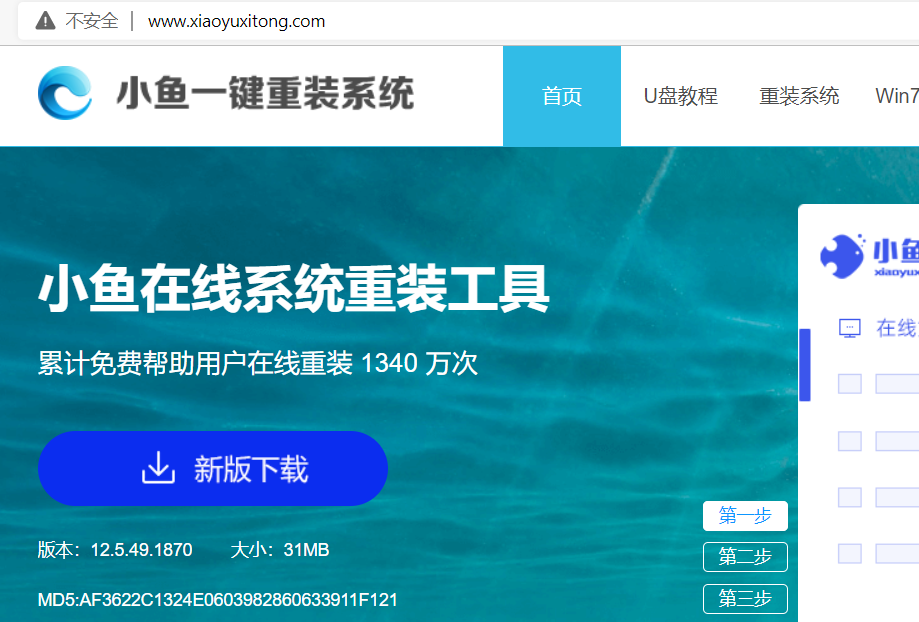
2、关闭电脑的杀毒软件,下载好后打开小鱼软件,我们在线重装板块选择需要安装的win10系统,点击安装此系统。
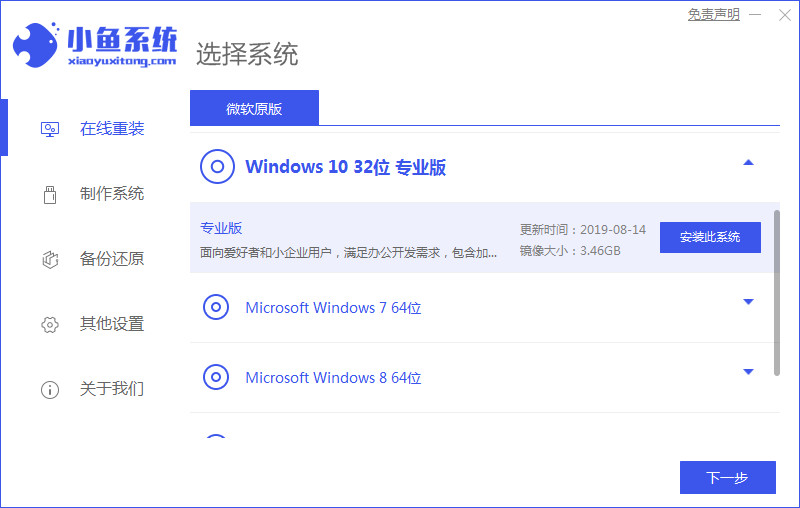
3、来到软件选择界面自行选择需要的软件,点击进入下一步。
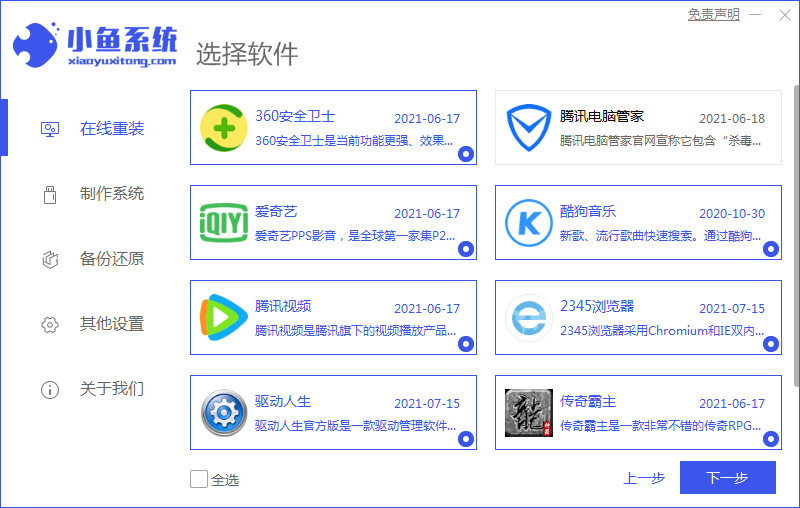
4、接着软件开始自动下载win10系统镜像资料和驱动等。

5、提示环境部署完成后,选择立即重启。
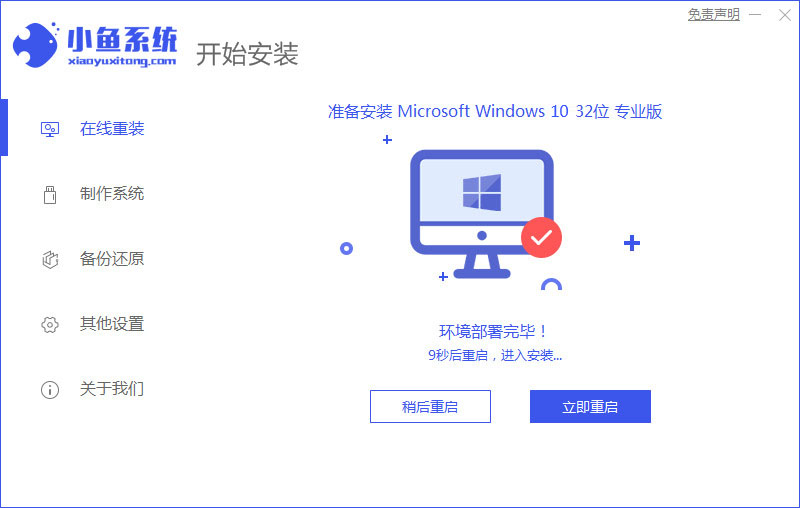
6、重启过程在windows启动界面,选择第二项进入到xiaoyu-pe系统。
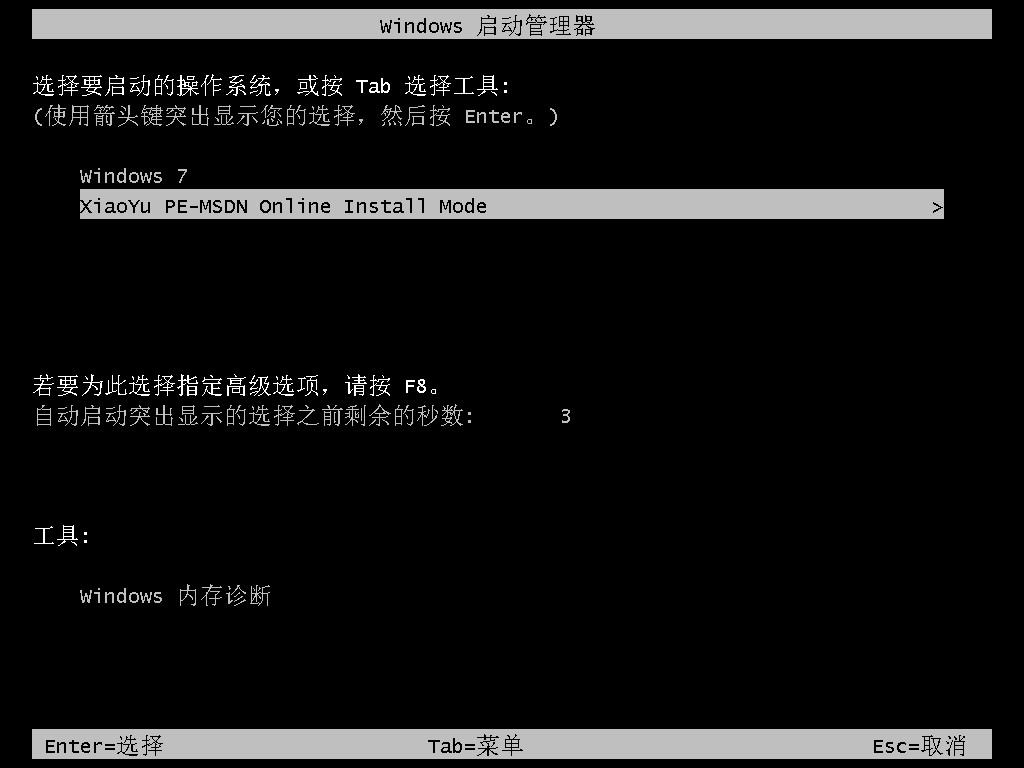
7、在pe系统内,小鱼装机软件会自动开始安装win10系统。

8、很快地,电脑显示安装完成,我们立即重启电脑。

9、重启电脑,耐心等待进入到win10系统桌面即表示安装成功。

方法二、小白u盘重装系统win10步骤和详细教程
1、首先下载安装小白软件,打开后将u盘插入电脑,选择u盘,点击开始制作。
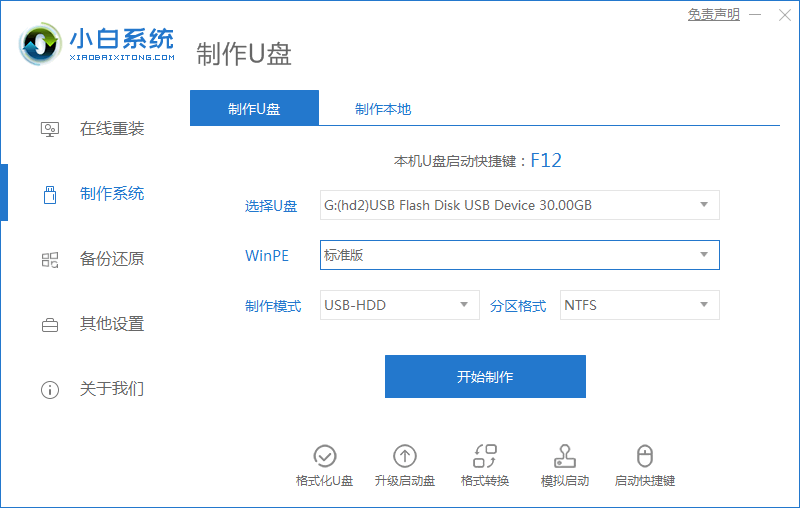
2、选择好要安装的win10系统,点击开始制作。
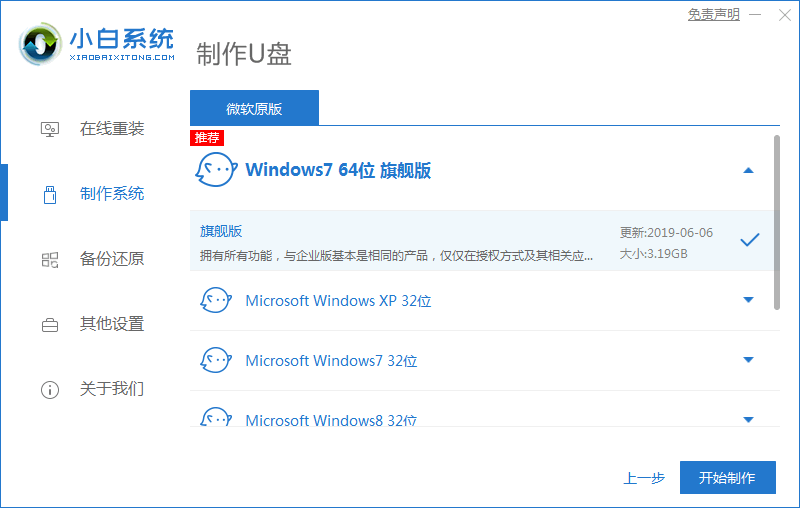
3、提示是否备份好u盘内的有用资料,确认备份好后点击确定。

4、等待下载安装系统所需要的各种资源。
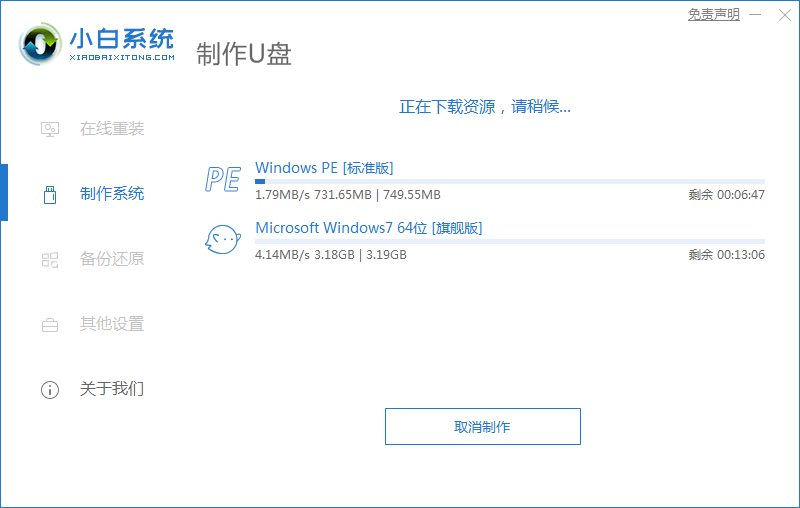
5、提示u盘启动盘制作完成后,点击返回,并记住开机热键。
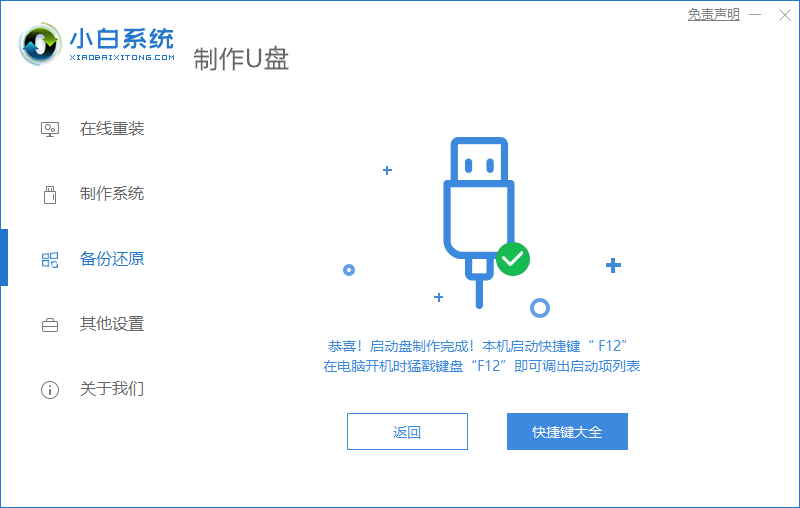
6、将u盘插入要安装系统的电脑,开机按启动热键进入系统,选择usb项回车。
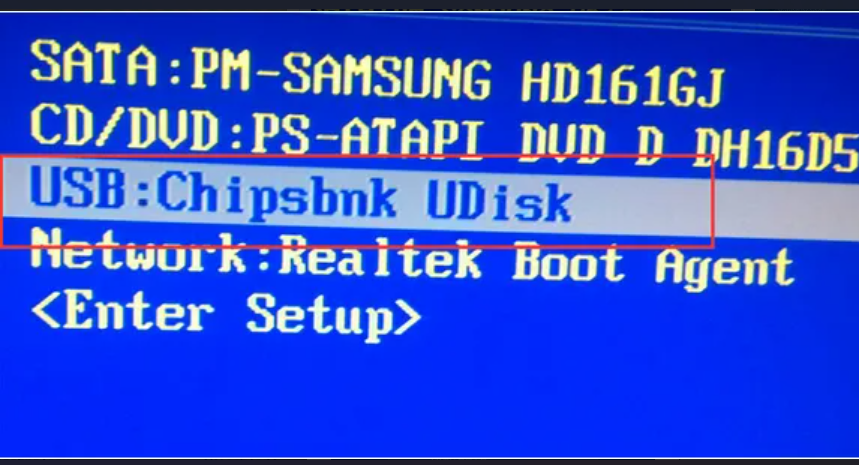
7、等待系统自动安装。
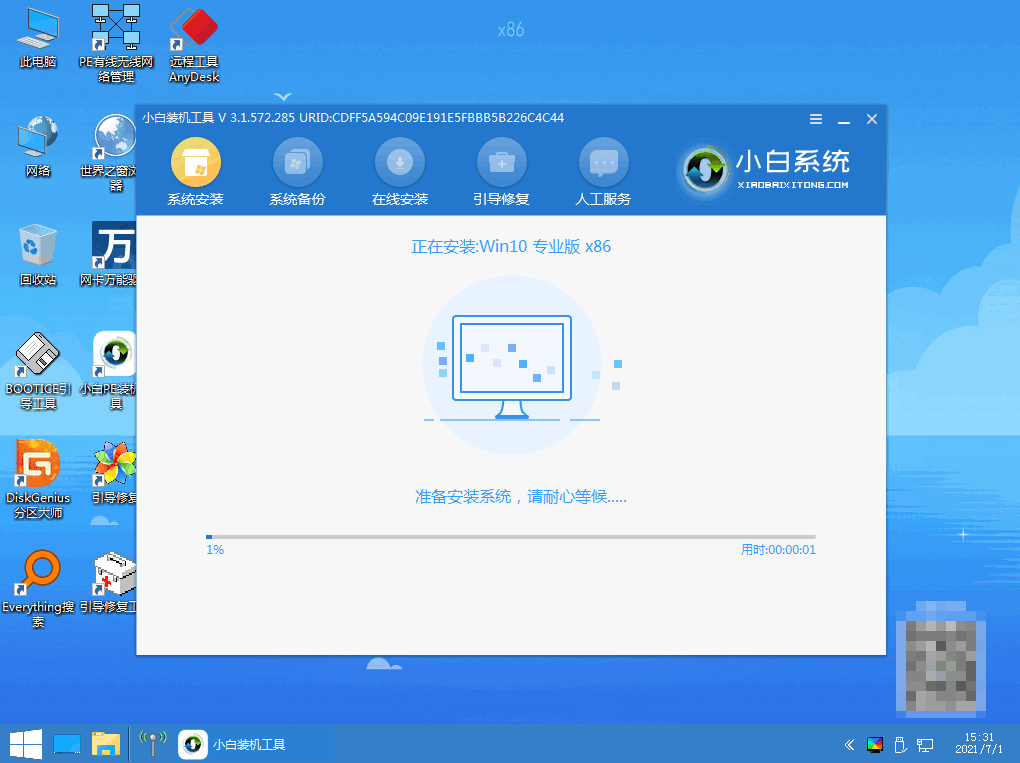
8、弹出引导修复工具界面,直接点击确定。
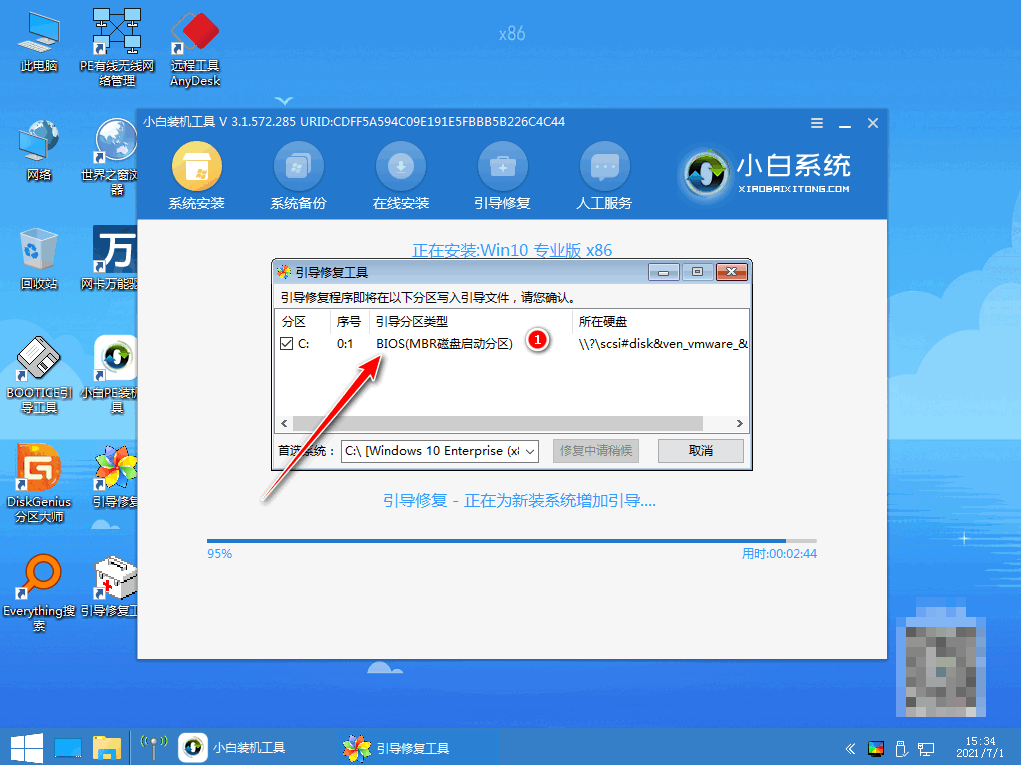
9、提示安装完成后点击立即重启。
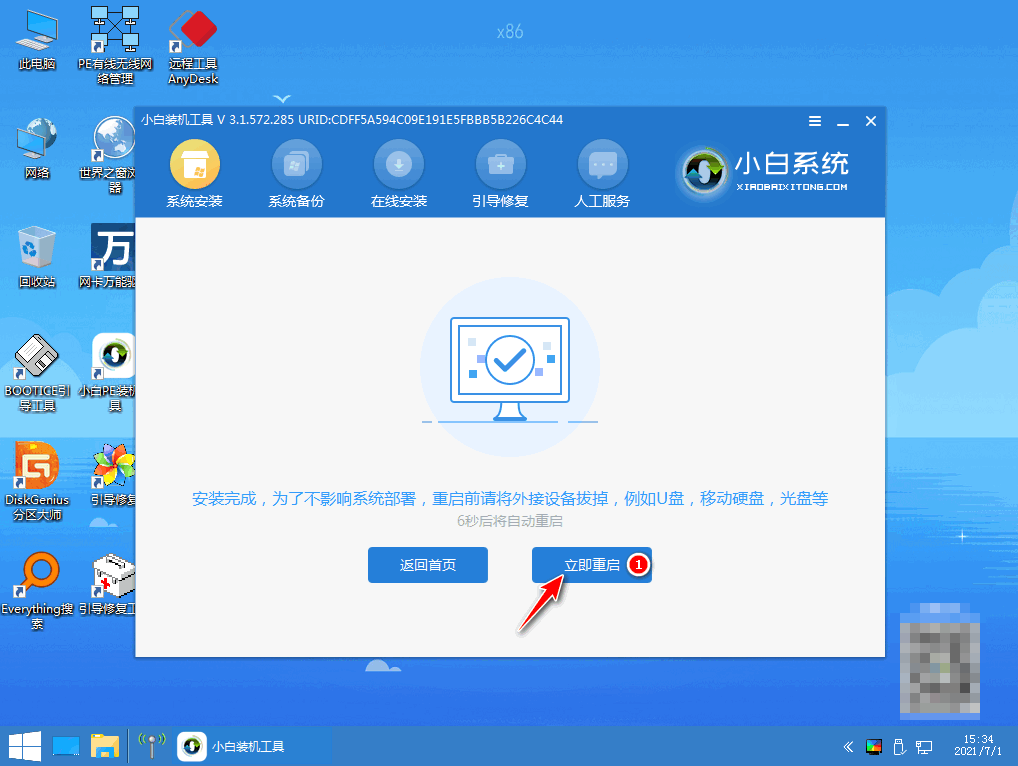
10、重启后进入win7pe系统,选择windows10,回车。
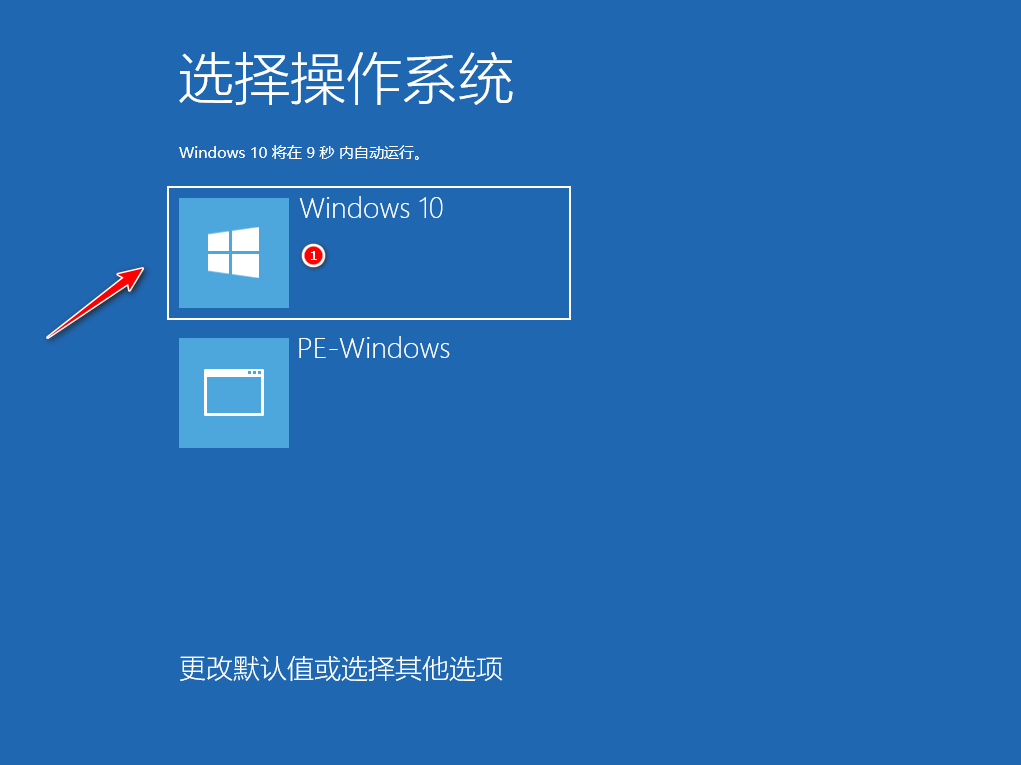
11、进入系统桌面,完成。
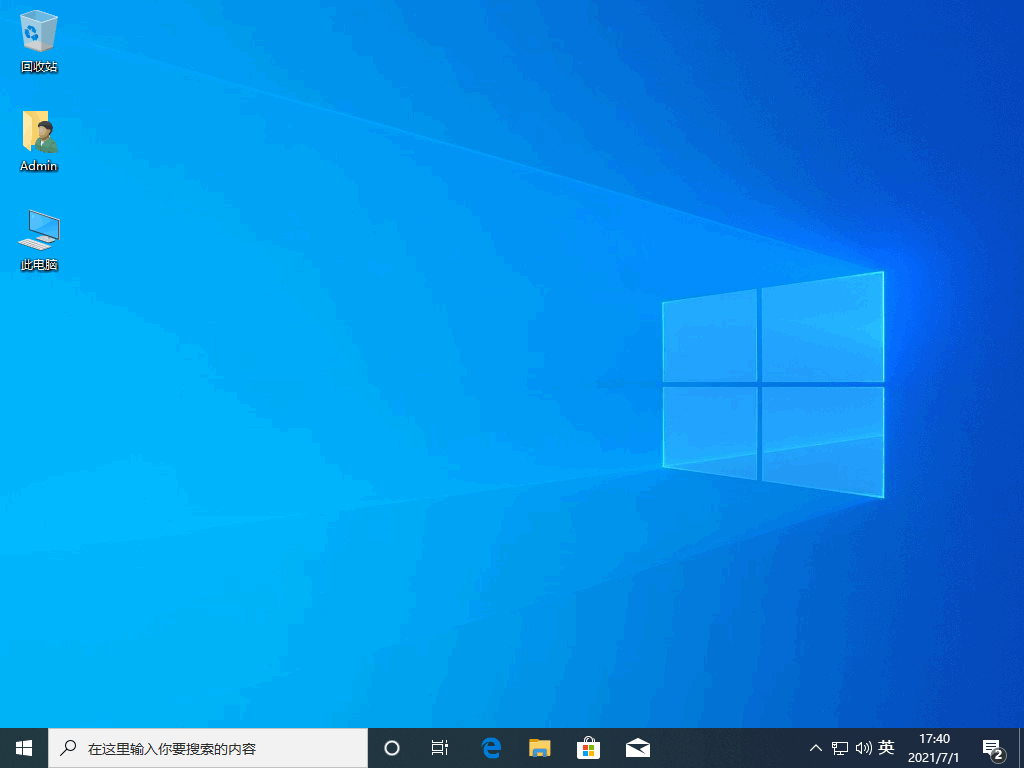
总结:以上就是小编给大家带来的电脑系统重装怎么装win10的方法,可以通过电脑或手机上操作,希望本文内容能帮助到大家!
 有用
26
有用
26


 小白系统
小白系统


 1000
1000 1000
1000 1000
1000 1000
1000 1000
1000 1000
1000 1000
1000 1000
1000 1000
1000 1000
1000猜您喜欢
- win10开始菜单改成win7风格的方法步骤..2021/06/06
- win10 iso刻录到u盘,小编教你如何快速..2018/01/08
- 右下角广告,小编教你电脑右下角广告怎..2018/08/29
- 苹果笔记本怎么重装系统win10..2022/04/23
- win10系统下载u盘安装方法教程..2020/12/25
- 小编教你win10系统清理windows文件夹..2019/05/17
相关推荐
- win10提示windows错误恢复启动不了怎..2022/03/10
- win10开机黑屏安全模式进不去怎么办..2021/12/11
- excel怎么求和,小编教你excel如何进行..2018/09/05
- win10 ghost,小编教你ghost版Win10怎..2018/09/06
- 华硕win10改win7系统的方法2021/06/17
- win10安装软件没反应怎么办2022/04/23

















